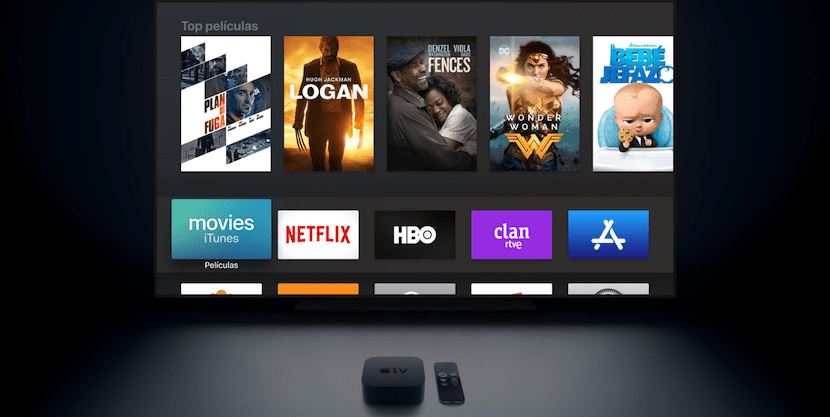
Ang isa sa mga pangunahing bentahe na inaalok sa amin ng Apple TV kumpara sa iba pang mga manlalaro ng multimedia o telebisyon, ay ito Kakayahang kumonekta sa pamamagitan ng Bluetooth sa mga headphone at speaker.
Isang bagay na lalong kapaki-pakinabang kung hindi natin nais na abalahin ang kapit-bahay, kailangan nating gumamit ng mga headphone upang makinig ng maayos sa telebisyon o, nang direkta, kung nais nating gamitin ang aming mga paboritong headphone upang mapanood ang aming mga pelikula at serye.
Upang ikonekta ang mga headphone ng Bluetooth o speaker sa Apple TV, ang proseso ay tulad ng sa anumang iba pang aparato na ikinonekta namin ito:
- Ilagay ang mga headphone o speaker sa mode ng pagpapares. Ang AirPods at ilan sa mga headphone ng Beats Bluetooth ay na-synchronize sa pamamagitan ng iCloud, kaya kung mayroon na kaming ipares sa aming iPhone mula sa mga nakaraang okasyon, kakailanganin lamang nating alisin ang mga ito sa kahon o i-on ang mga ito.
- Sa Apple TV pumunta sa Mga Setting -> Mga Controller at aparato -> Bluetooth.
- Lilitaw sa iyo isang listahan ng mga aparato na nakakonekta mo dati o na-synchronize sa pamamagitan ng iCloud, pati na rin ang mga bagong headphone o speaker na mayroon kami sa mode ng pagpapares sa ilalim ng "Iba pang mga aparato".
- Sa pamamagitan ng pag-click sa alinman sa mga ito, Makikita natin ang pagpipilian na "Kumonekta".
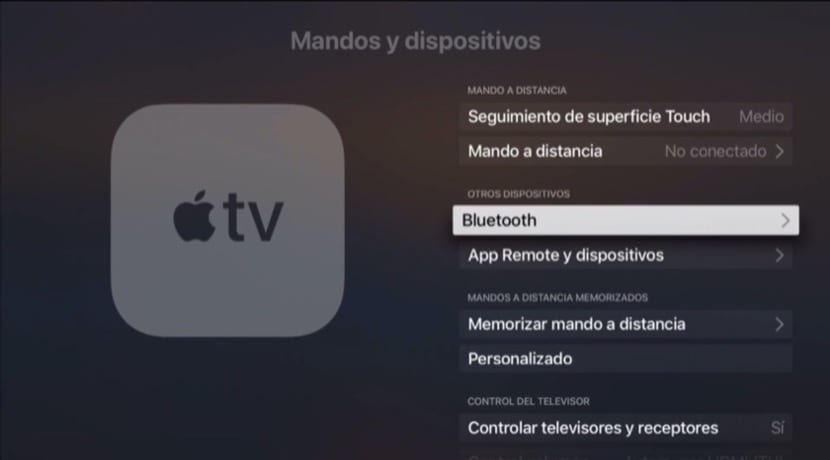
Ang ilang mga Bluetooth headset ay maaaring ipares sa maraming mga aparato, kaya, sa susunod na ikonekta natin ang mga ito, pareho ang proseso, ngunit hindi namin ito dapat ilagay sa mode ng pagpapares. Ang mga walang memorya para sa higit sa isang aparato, sa sandaling ipares namin ito sa isang bago, hihilingin sa amin muli na ipares ito sa Apple TV.
Kapag nakakonekta, makokontrol namin ang dami sa mga kontrol ng mga headphone (kung mayroon ka nito), pati na rin sa Siri Remote o ang Remote app ng aming iPhone.
Sa pagdating ng HomePod at iba pang mga nagsasalita ng AirPlay, tulad ng bagong Sonos, posible na ikonekta din sila sa Apple TV. Sa kasong ito, dapat kaming pumunta sa Mga Setting ng Apple TV at "Airplay". Dapat nating tiyakin na na-aktibo namin ito sa menu na iyon.
Kapag naaktibo ang AirPlay, bumalik kami sa Mga Setting at pumunta sa "Video at audio". Mula sa seksyong "Audio output" maaari nating piliin ang iba't ibang mga nagsasalita ng AirPlay na mayroon kami sa aming network.
Panghuli, tandaan na habang nagpe-play ka ng isang video sa Apple TV, maaari mong hilahin pababa ang isang menu mula sa tuktok ng screen sa pamamagitan ng pagdulas ng iyong daliri pababa sa Siri Remote o sa Remote app. Mula sa menu na iyon, sa ilalim ng "Audio", maaari naming piliin ang output ng audio na gusto namin, kahit na ang mga pagpipilian lamang sa cable, AirPlay o katugmang Airpods at Beats headphones ay magagamit.
